Microsoft Outlook 2013 उपयोगकर्ताओं का कहना है कि आउटलुक टुडे स्क्रीन पर एक त्रुटि हो सकती है:
स्क्रिप्ट त्रुटि: इस पृष्ठ पर स्क्रिप्ट में एक त्रुटि हुई है
पंक्ति: 278
चार 1
त्रुटि: लाइब्रेरी पंजीकृत नहीं है
कोड: 0
URL: आउटलुक: 800101011800000004392D05AC0000001C392D05000000002E4_4
BB08002B2A56C200006D737073742E646C6C00000000004E495441F9BFB8010_
0AA0037D96E0000000043003A005C00550073006500720073005C004D00690_
07400630068005C0041007000700044006100740061005C004C006F006300610_
06C005C004D006900630072006F0073006F00660074005C004F00750074006C_
006F006F006B005C004F00750074006C006F006F006B002E007000730074000000
क्या आप इस पृष्ठ पर स्क्रिप्ट चलाना जारी रखना चाहते हैं?
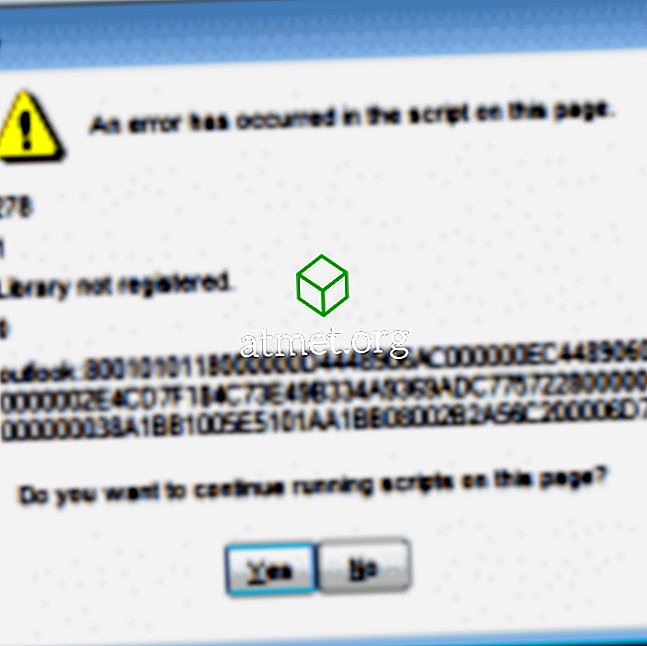
समस्या आमतौर पर आपके द्वारा पिछले संस्करण से Outlook 2013 में अपग्रेड करने के बाद होती है।
इस समस्या को ठीक करने के लिए, हमें रजिस्ट्री में बदलाव करना होगा। आप इस पर दो तरह से हमला कर सकते हैं। रजिस्ट्री आयात फ़ाइल का उपयोग करना, या मैन्युअल रूप से परिवर्तन करना।
विधि 1: फ़ाइल आयात करें
यदि आप एक नौसिखिया हैं और रजिस्ट्री संपादक में काम करने से परिचित नहीं हैं, तो इन चरणों का उपयोग करें।
- Microsoft Outlook बंद करें।
- OutlookFix फ़ाइल डाउनलोड करें।
- उस पर डबल-क्लिक करके OutlookFix.zip फ़ाइल खोलें।
- उस पर डबल-क्लिक करके OutlookFix.reg फ़ाइल खोलें।
- यदि UAC द्वारा कंप्यूटर में परिवर्तन करने की अनुमति के लिए कहा गया है, तो " Yes " चुनें।
- एक रजिस्ट्री संपादक संवाद बॉक्स पूछेगा "क्या आप वाकई जारी रखना चाहते हैं?" " हाँ " चुनें।
- एक संदेश आपको यह बताते हुए दिखाई देना चाहिए कि रजिस्ट्री को सफलतापूर्वक संशोधित किया गया था।
- Microsoft Outlook खोलें और " व्यक्तिगत फ़ोल्डर " का चयन करें या "आउटलुक टुडे" स्क्रीन तक पहुँचने के लिए किसी अन्य विधि का उपयोग करें। त्रुटि संदेश अब दिखाई नहीं देना चाहिए।
विधि 2: मैन्युअल रूप से रजिस्ट्री का संपादन
यदि आप जानते हैं कि विंडोज रजिस्ट्री में आने पर आप क्या कर रहे हैं, तो निम्न विधि का उपयोग करें।
- Microsoft Outlook बंद करें।
- Windows कुंजी को दबाए रखें फिर " R " दबाएं।
- “ Regedit ” टाइप करें और फिर “ OK ” चुनें।
- निम्न स्थान पर नेविगेट करें:
- HKEY_CLASSES_ROOT
- Typelib
- {0006F062-0000-0000-C000-000000000046}
- प्लस चिह्न के माध्यम से {0006F062-0000-0000-0000-00000000046} का विस्तार करें, फिर “ 1.0 ” फ़ोल्डर पर क्लिक करें, फिर “ D elete ” का चयन करें

- " हाँ " का चयन करें क्योंकि आप मूल्य को स्थायी रूप से हटाना चाहते हैं।
- रिगस्ट्री संपादक को बंद करें।
- Microsoft Outlook खोलें और " व्यक्तिगत फ़ोल्डर " का चयन करें या "आउटलुक टुडे" स्क्रीन तक पहुँचने के लिए किसी अन्य विधि का उपयोग करें। त्रुटि संदेश अब दिखाई नहीं देना चाहिए।









